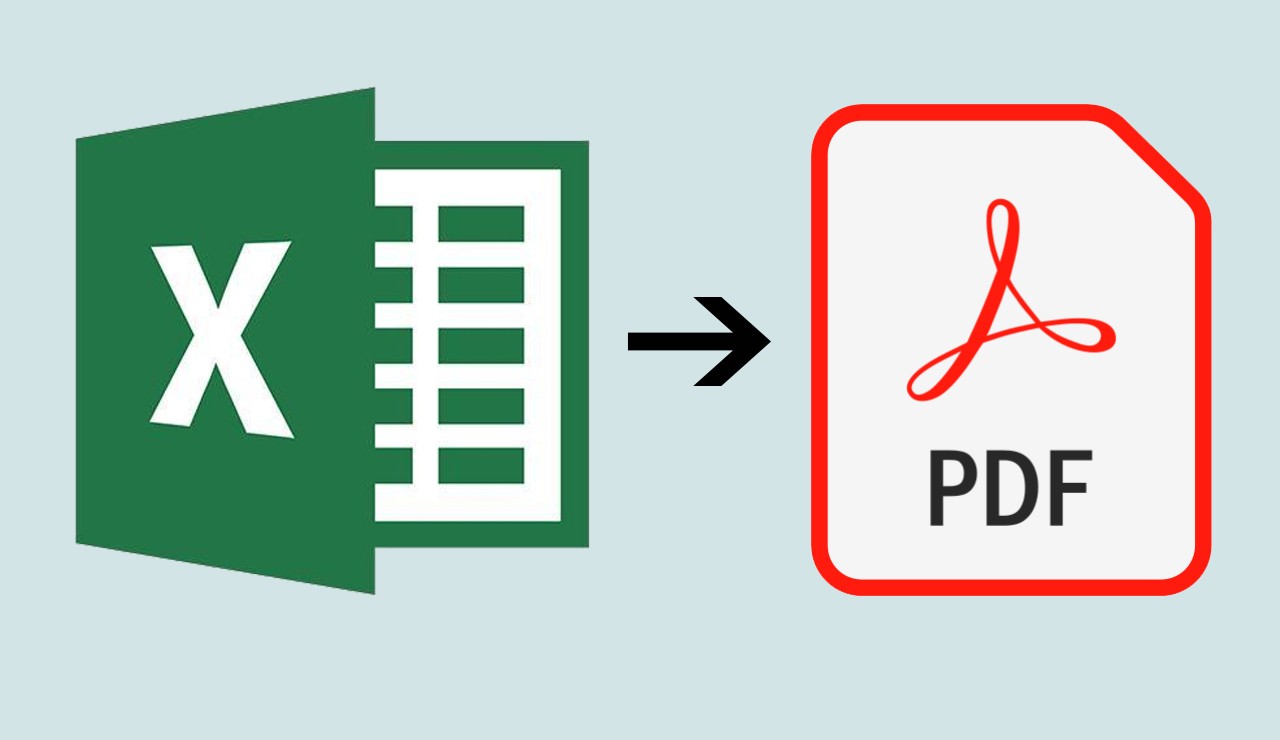Satuinfo.com – Menyimpan atau Convert Data Excel ke format PDF kini bisa dilakukan dengan sangat mudah dan tanpa perlu menginstal aplikasi tambahan. Dengan fitur bawaan dari Microsoft Excel itu sendiri, siapa pun bisa mengubah file Excel menjadi file PDF hanya dalam beberapa klik saja. Hal ini sangat bermanfaat terutama bagi kamu yang ingin membagikan laporan, invoice, atau data tabular ke orang lain tanpa khawatir formatnya berubah saat di buka di perangkat berbeda.
Konversi ke PDF membuat file lebih rapi, aman, dan mudah di baca. Artikel ini akan mengulas tuntas bagaimana cara convert data Excel ke PDF tanpa perlu bantuan aplikasi pihak ketiga. Simak langkah-langkahnya berikut ini.
Daftar isi:
Kenapa Harus Mengonversi Excel ke PDF?
Sebelum masuk ke langkah-langkah konversi, penting untuk memahami mengapa banyak orang memilih menyimpan file Excel dalam format PDF. Berikut beberapa alasannya:
1. Tampilan Lebih Konsisten
File Excel bisa berubah tampilannya saat di buka di perangkat atau versi software berbeda. Dalam format PDF, tata letak tabel, grafik, dan teks akan tetap seperti saat di simpan.
2. Lebih Mudah Dibagikan dan Dicetak
PDF merupakan format universal yang bisa di buka di hampir semua perangkat. Selain itu, PDF sangat ideal untuk proses pencetakan karena layout-nya yang tetap.
3. Keamanan Lebih Baik
File PDF bisa di proteksi dengan kata sandi atau bahkan di atur agar tidak bisa di salin, di cetak, atau di ubah isinya. Ini berguna untuk menjaga kerahasiaan data penting.
4. Ukuran File Lebih Kecil
Dalam beberapa kasus, menyimpan file Excel sebagai PDF bisa mengurangi ukuran file, sehingga lebih mudah di unggah atau di kirim via email.
Dengan semua keunggulan ini, tidak heran jika konversi Excel ke PDF menjadi kebutuhan umum, terutama di dunia kerja dan pendidikan. Berita baiknya, kamu tidak perlu menginstal aplikasi tambahan karena fitur ini sudah tersedia langsung di Microsoft Excel.
Langkah Mudah Convert Excel ke PDF
Proses mengubah Excel ke PDF sebenarnya sangat sederhana. Berikut langkah-langkahnya untuk berbagai versi Excel, mulai dari Excel 2010 hingga versi terbaru:
1. Buka File Excel yang Ingin Dikoversi
Pastikan file yang ingin di konversi sudah terbuka di Microsoft Excel. Cek kembali apakah data dan format tampilannya sudah sesuai.
2. Atur Area Cetak (Print Area)
Jika kamu hanya ingin menyimpan sebagian dari lembar kerja (worksheet), kamu bisa mengatur area cetak terlebih dahulu.
- Blok bagian yang ingin di simpan.
- Klik tab Page Layout > pilih Print Area > klik Set Print Area.
Dengan ini, hanya bagian yang kamu pilih saja yang akan masuk ke dalam file PDF.
3. Atur Tata Letak dan Ukuran Kertas
Agar hasil PDF rapi, sebaiknya atur layout-nya sebelum menyimpan:
- Klik tab Page Layout.
- Pilih ukuran kertas di menu Size (misalnya A4).
- Pilih orientasi halaman: Portrait atau Landscape sesuai kebutuhan.
- Gunakan fitur Fit to Page atau Scale agar seluruh tabel muat dalam satu halaman.
4. Simpan Sebagai PDF
Setelah semuanya di atur, saatnya menyimpan file Excel sebagai PDF:
- Klik menu File.
- Pilih Save As.
- Tentukan lokasi penyimpanan file.
- Pada bagian “Save as type” (Simpan sebagai tipe), pilih PDF (*.pdf).
- Beri nama file sesuai keinginan.
- Klik Options jika ingin memilih hanya sheet tertentu atau seluruh workbook.
- Terakhir, klik Save.
Setelah proses ini, file PDF akan langsung tersimpan di lokasi yang kamu pilih dan bisa langsung di buka atau di bagikan.
5. Alternatif: Gunakan Fitur “Export”
Selain fitur Save As, Excel juga menyediakan opsi Export:
- Klik File > Export.
- Pilih Create PDF/XPS Document.
- Klik tombol Create PDF/XPS.
- Atur nama file dan lokasi penyimpanan, lalu klik Publish.
Fitur ini menghasilkan hasil yang sama, hanya cara aksesnya saja yang berbeda.
Tips Tambahan agar Hasil PDF Lebih Maksimal
Supaya hasil konversi Excel ke PDF terlihat profesional dan rapi, ada beberapa tips tambahan yang bisa kamu terapkan:
1. Gunakan Page Break Preview
Sebelum menyimpan sebagai PDF, aktifkan Page Break Preview di tab View. Ini akan memperlihatkan batas halaman cetak secara visual, sehingga kamu bisa menyesuaikan ukuran dan posisi tabel agar tidak terpotong saat di konversi ke PDF.
2. Sembunyikan Data yang Tidak Diperlukan
Jika ada kolom atau baris yang tidak ingin di tampilkan, sebaiknya sembunyikan dulu dengan klik kanan > Hide. Ini membantu menjaga tampilan PDF tetap bersih dan sesuai fokus.
Untuk dokumen profesional, tambahkan Header dan Footer seperti judul dokumen, nama perusahaan, atau nomor halaman. Caranya bisa di akses melalui tab Insert > Header & Footer.
4. Cek Preview Sebelum Menyimpan
Sebelum benar-benar mengklik “Save” atau “Publish”, cek dulu preview cetakan di tab File > Print. Di sini kamu bisa melihat bagaimana tampilan final PDF nanti.
5. Coba Simpan Sebagai PDF Berkualitas Tinggi
Jika file akan dikirim untuk presentasi atau dicetak secara profesional, kamu bisa memilih opsi PDF berkualitas tinggi di pengaturan penyimpanan (misalnya melalui menu Optimize for di jendela Save As PDF).
Dengan mengikuti tips di atas, hasil konversi PDF dari Excel akan terlihat lebih rapi, mudah dibaca, dan terkesan profesional—tanpa perlu bantuan aplikasi tambahan.
Penutup
Mengonversi file Excel ke PDF tanpa aplikasi tambahan kini bukan hal yang sulit. Dengan memanfaatkan fitur bawaan Microsoft Excel seperti “Save As” dan “Export”, kamu bisa dengan cepat menyimpan laporan, tabel, atau grafik dalam format PDF yang lebih aman, rapi, dan mudah dibagikan. Tidak hanya itu, dengan mengatur tata letak halaman, area cetak, dan detail kecil lainnya, hasil PDF kamu akan tampil maksimal.
Jadi, mulai sekarang kamu tidak perlu lagi repot-repot mencari aplikasi tambahan untuk mengubah Excel ke PDF. Semua bisa dilakukan hanya dengan Excel itu sendiri, cukup beberapa langkah sederhana. Semoga panduan ini membantu kamu dalam mengelola dokumen Excel dengan lebih efektif!